Cara Mengatur Notifikasi Push Web iOS (Mudah, Tanpa Kode)
Diterbitkan: 2024-04-05Mencari panduan tentang cara mengirim pemberitahuan push web iPadOS dan iOS yang benar-benar dapat mengembangkan bisnis Anda?
Pemberitahuan push web dapat menjadi alat pemasaran yang ampuh. Dan jika Anda mengatur yang otomatis, mereka akan berjalan sendiri. Tapi notifikasi apa yang harus Anda kirimkan? Bagaimana Anda tahu apakah mereka akan berhasil untuk bisnis Anda? Dan bagaimana Anda memulainya?
Dalam artikel ini, kami akan menunjukkan kepada Anda cara menggunakan trik sederhana dan dapat ditindaklanjuti untuk mendatangkan lalu lintas dan penjualan secara autopilot menggunakan pemberitahuan push web iPadOS dan iOS. Kami juga akan menunjukkan cara menyiapkannya tanpa pengalaman coding apa pun.
Kedengarannya bagus? Mari kita langsung saja menyelaminya.
- Rincian Pemberitahuan Push Web iPadOS dan iOS
- Layanan Terbaik untuk Mengirim Pemberitahuan Push Web iPadOS dan iOS
- Cara Menambahkan Pemberitahuan Push Web iPadOS dan iOS
- Langkah #1: Buat Akun PushEngage Gratis
- Langkah #2: Mendaftar ke PushEngage
- Langkah #3: Tambahkan file Manifes Aplikasi Web ke Situs Web Anda
- Langkah #4: Instal PushEngage ke Situs WordPress Anda
- Langkah #5: Hubungkan Situs WordPress Anda dengan PushEngage
- Langkah #6: Uji Manifes Situs Web Anda
- Cara Mempersonalisasi Kampanye Anda untuk iOS dan iPadOS
- Cara Membuat Kampanye Tetes Pemberitahuan Push untuk iOS
- Cara Mengirim Siaran Pemberitahuan Push Web iOS
- Cara Membuat Modal Popup Pemberitahuan Push Web iOS
- Apa yang Harus Dilakukan Sebelum Anda Mengirim Pemberitahuan Push Web iOS
- Pemberitahuan Push Web iPadOS dan iOS Apa yang Dapat Anda Kirim?
- #1. Pemberitahuan Push Web iOS untuk Kampanye Selamat Datang
- #2. Pemberitahuan Push web iPadOS dan iOS yang Terbengkalai
- #3. Telusuri Pemberitahuan Push Web Pengabaian iPadOS dan iOS
- #4. Kampanye Dorong Umpan RSS
- #5. Pemberitahuan Keterlibatan Kembali Otomatis
- #6. Kampanye Pemicu Kunjungan Halaman
- #7. Pemberitahuan Push Otomatis dari Klik-Tayang
- #8. Mengulangi Pemberitahuan Push Otomatis
- #9. Pemberitahuan Zona Waktu Pelanggan
- #10. Pemberitahuan Keikutsertaan Email
- Apa yang harus dilakukan Setelah Mengatur Pemberitahuan Push Web iPadOS dan iOS
Rincian Pemberitahuan Push Web iPadOS dan iOS
Dalam arti luas, ada 3 jenis pemberitahuan push web iPadOS dan iOS:
- Pemberitahuan siaran
- Kampanye pemberitahuan push tetes
- Memicu kampanye pemberitahuan push
Siaran adalah pemberitahuan push yang Anda kirimkan sebagai satu pemberitahuan. Anda dapat menjadwalkannya, namun hanya akan diaktifkan satu kali. Kampanye yang dipicu melibatkan penyiapan pemberitahuan push, menentukan pemicu untuk mengaktifkannya, dan alur kerja untuk mengontrol penjadwalannya. Notifikasi tetesan otomatis adalah serangkaian notifikasi yang menyala secara otomatis pada waktu tertentu atau ketika kondisi tertentu terpenuhi.
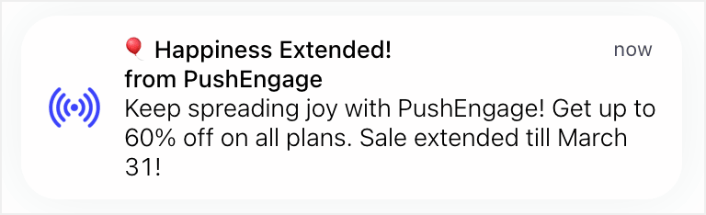
Untuk semua maksud dan tujuan, kampanye yang dipicu dan kampanye tetes otomatis terlihat sama dari luar. Perbedaan pentingnya adalah kampanye pemicu jauh lebih fleksibel dan dapat disesuaikan. Jika Anda menganggap bahwa pemberitahuan push biayanya jauh lebih murah dibandingkan kebanyakan saluran lainnya, masuk akal untuk menggunakan kombinasi ketiganya untuk mengembangkan bisnis Anda.
Jika Anda baru mengenal pemberitahuan push, kami sangat menyarankan memulai perjalanan Anda menggunakan templat yang sudah terbukti.
CATATAN: Sebagian besar kampanye yang dipicu memerlukan pengalaman dalam pengembangan. Anda harus menggunakan API untuk memanfaatkan notifikasi yang dipicu dengan sebaik-baiknya. Namun, ada beberapa notifikasi terpicu yang dapat Anda kirimkan langsung. Jika Anda penasaran, lihat artikel kami tentang pemberitahuan push eCommerce untuk ide yang lebih baik.
Dengan pemberitahuan push web di iOS, pengalamannya sama seperti aplikasi asli lainnya. Notifikasi ini akan muncul sebagai notifikasi pendahuluan di layar, dan pengguna juga dapat menemukannya di pusat notifikasi dan bahkan di layar kunci. Jadi, mudah bagi pengguna untuk terus mendapatkan informasi terbaru tentang pesan Anda!
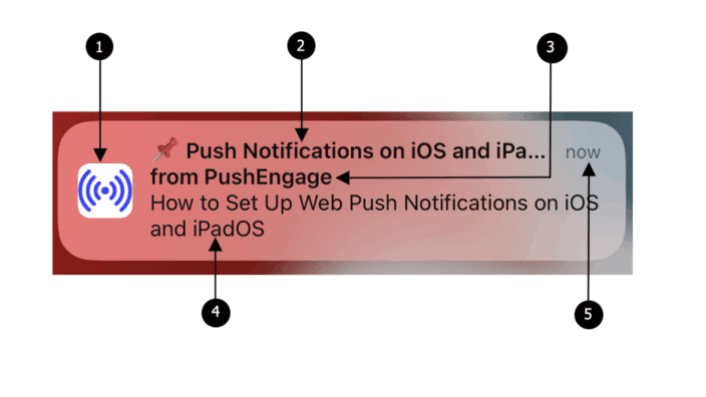
Pemberitahuan push web di iOS dan iPadOS hadir dengan elemen berikut:
- Ikon : Ikon yang ditampilkan adalah yang ditentukan dalam file manifes. Sayangnya, ini tidak dapat diubah untuk pesan individual, jadi pastikan untuk menyetel ikon yang diinginkan di manifes.
- Judul : Judul notifikasi dibatasi 30-40 karakter. Jika melebihi batas ini, maka akan terpotong, jadi buatlah tetap ringkas dan berdampak.
- Nama Aplikasi : Nama aplikasi yang ditampilkan dalam notifikasi adalah nama yang diberikan dalam file manifes. Mirip dengan ikon, ikon ini tidak dapat diubah untuk pesan individual.
- Pesan : Teks pemberitahuan dibatasi 120-150 karakter. Jika melampaui batas tersebut, maka akan terpotong. Buatlah pesan yang menarik dan singkat untuk memanfaatkan ruang yang tersedia.
- Stempel waktu : Notifikasi juga menampilkan stempel waktu, yang menunjukkan berapa lama notifikasi dikirimkan ke perangkat pengguna. Ini membantu pengguna memahami kekinian pesan tersebut.
CATATAN: Pemberitahuan push web iOS saat ini tidak mendukung multimedia, GIF animasi, atau video. Anda dapat menambahkan emoji. Dan, Anda dapat mengirim pemberitahuan push yang kaya menggunakan pemberitahuan push aplikasi iOS jika Anda memiliki aplikasi iOS.
Mengingat elemen-elemen ini saat membuat pemberitahuan push web akan memastikan pesan Anda ringkas, menarik secara visual, dan melibatkan pengguna iOS dan iPadOS Anda secara efektif.
Saat pemberitahuan muncul, dan Anda mengkliknya, Anda akan segera dibawa ke halaman arahan tertentu dalam aplikasi web. Ini adalah alur lancar yang membuat pengguna tetap terlibat dan membantu mereka menemukan konten yang mereka minati dengan cepat.
Layanan Terbaik untuk Mengirim Pemberitahuan Push Web iPadOS dan iOS
Mari kita mulai dengan mengatakan bahwa sebagian besar “layanan pemberitahuan push gratis” di luar sana sebenarnya adalah uji coba gratis. Beberapa penyedia yang kami cantumkan di sini adalah perangkat lunak uji coba, sementara penyedia lainnya memiliki paket gratis selamanya yang dapat Anda pilih.
Ada beberapa opsi freemium lain seperti Firebase Cloud Messaging (FCM), tapi itu sama sekali bukan pilihan yang bagus. Anda dapat membaca selengkapnya tentang mengapa FCM tidak dapat bersaing dengan penyedia layanan seperti PushEngage. Namun untuk saat ini, percayalah pada kata-kata kami dan ambil opsi yang lebih baik.
Kami merekomendasikan penggunaan PushEngage.
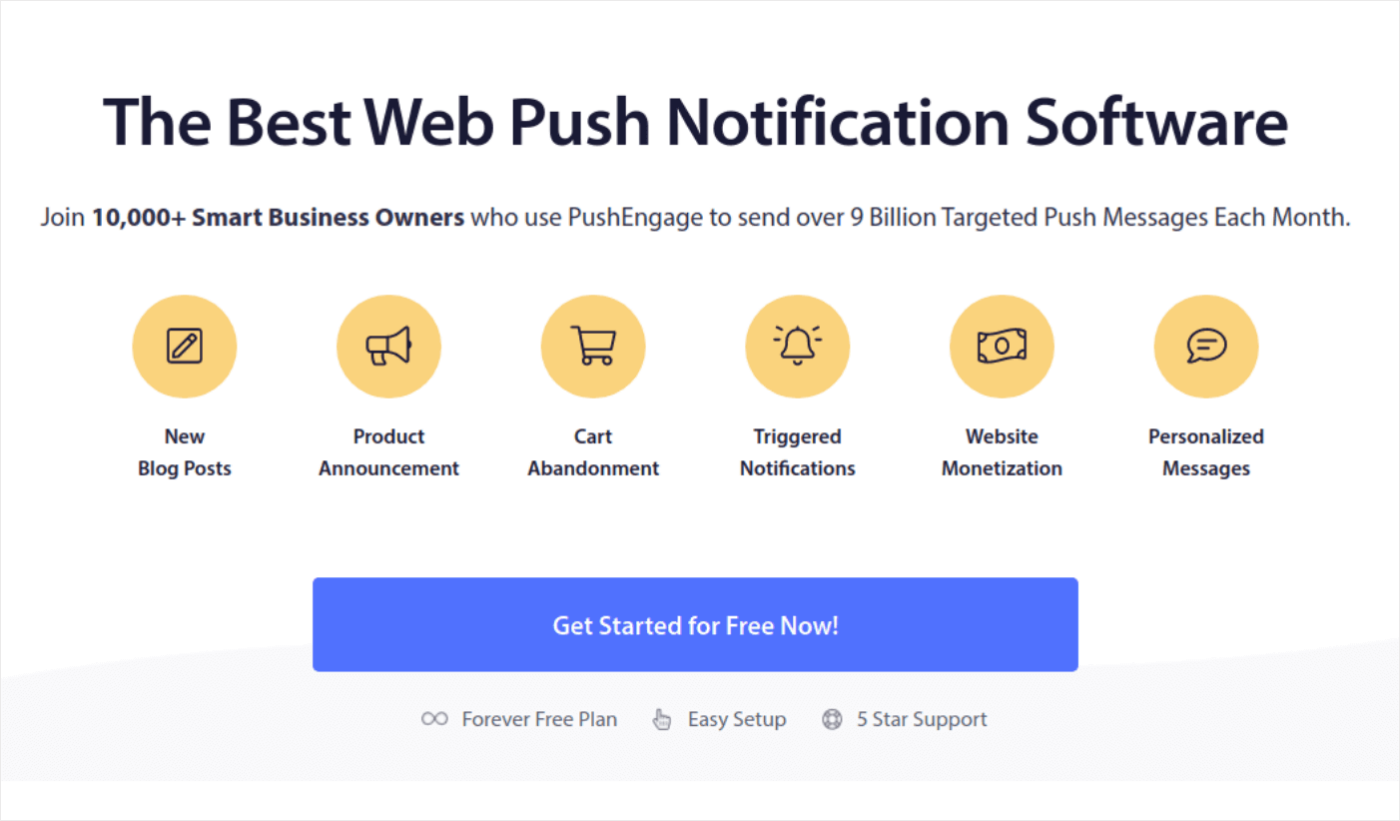
PushEngage adalah plugin notifikasi push #1 di dunia.
Pemberitahuan push membantu Anda meningkatkan lalu lintas dan keterlibatan situs web dengan autopilot. Dan jika Anda menjalankan toko online, PushEngage juga membantu Anda meningkatkan penjualan dengan membantu Anda membuat pemberitahuan push eCommerce otomatis.
Anda dapat memulainya secara gratis, tetapi jika Anda serius ingin mengembangkan bisnis, Anda sebaiknya membeli paket berbayar. Selain itu, sebelum membeli layanan pemberitahuan push apa pun, Anda harus membaca panduan mengenai biaya pemberitahuan push ini.
Berikut sekilas apa yang Anda dapatkan dengan PushEngage:
- Kampanye otomatis dengan konversi tinggi
- Berbagai opsi penargetan dan penjadwalan kampanye
- Pelacakan sasaran dan analisis tingkat lanjut
- Pengujian A/B cerdas
- Dorong template kampanye
- Opsi segmentasi yang kuat
- Manajer Kesuksesan yang Berdedikasi
Dan ini hampir tidak menyentuh permukaan. Lihat daftar lengkap fitur PushEngage sebelum Anda melangkah lebih jauh.
Namun bagian paling menarik tentang PushEngage adalah Anda dapat memulai dengan paket gratis selamanya. Dan Anda dapat menggunakannya untuk mengembangkan bisnis Anda menggunakan beberapa opsi penyesuaian.
Anda akan melihat bahwa PushEngage adalah pilihan terbaik jika Anda ingin membangun lalu lintas, keterlibatan, dan penjualan untuk bisnis Anda. Dan jika anggaran Anda terbatas, Anda selalu bisa sedikit berkreasi dengan pemberitahuan push Anda.
CATATAN: Jika Anda menjalankan situs WordPress, Anda harus menginstal dan mengaktifkan plugin PushEngage WordPress.
Versi gratisnya memungkinkan hingga 200 pelanggan dan 30 notifikasi seumur hidup. Itu cukup baik untuk membawa bisnis Anda ke titik di mana Anda dapat dengan mudah membeli paket berbayar mulai dari $9/bulan untuk 100.000 pelanggan.
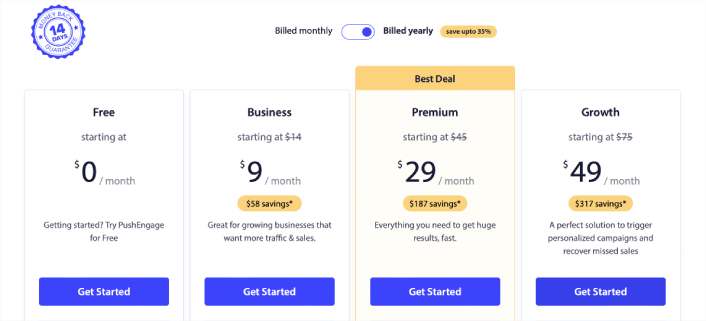
Dan jangan khawatir jika Anda sama sekali tidak tahu apa-apa tentang coding. Anda dapat menginstal PushEngage menggunakan salah satu dari banyak panduan instalasi untuk situs web dan CMS apa pun.
Cara Menambahkan Pemberitahuan Push Web iPadOS dan iOS
Memasang pemberitahuan push web iOS dan iPadOS ke situs web tidaklah sulit. Namun ini memiliki beberapa langkah dan Anda sebaiknya mengikuti panduan ini langkah demi langkah.
Langkah #1: Buat Akun PushEngage Gratis
Buka PushEngage dan klik Mulai Gratis Sekarang:
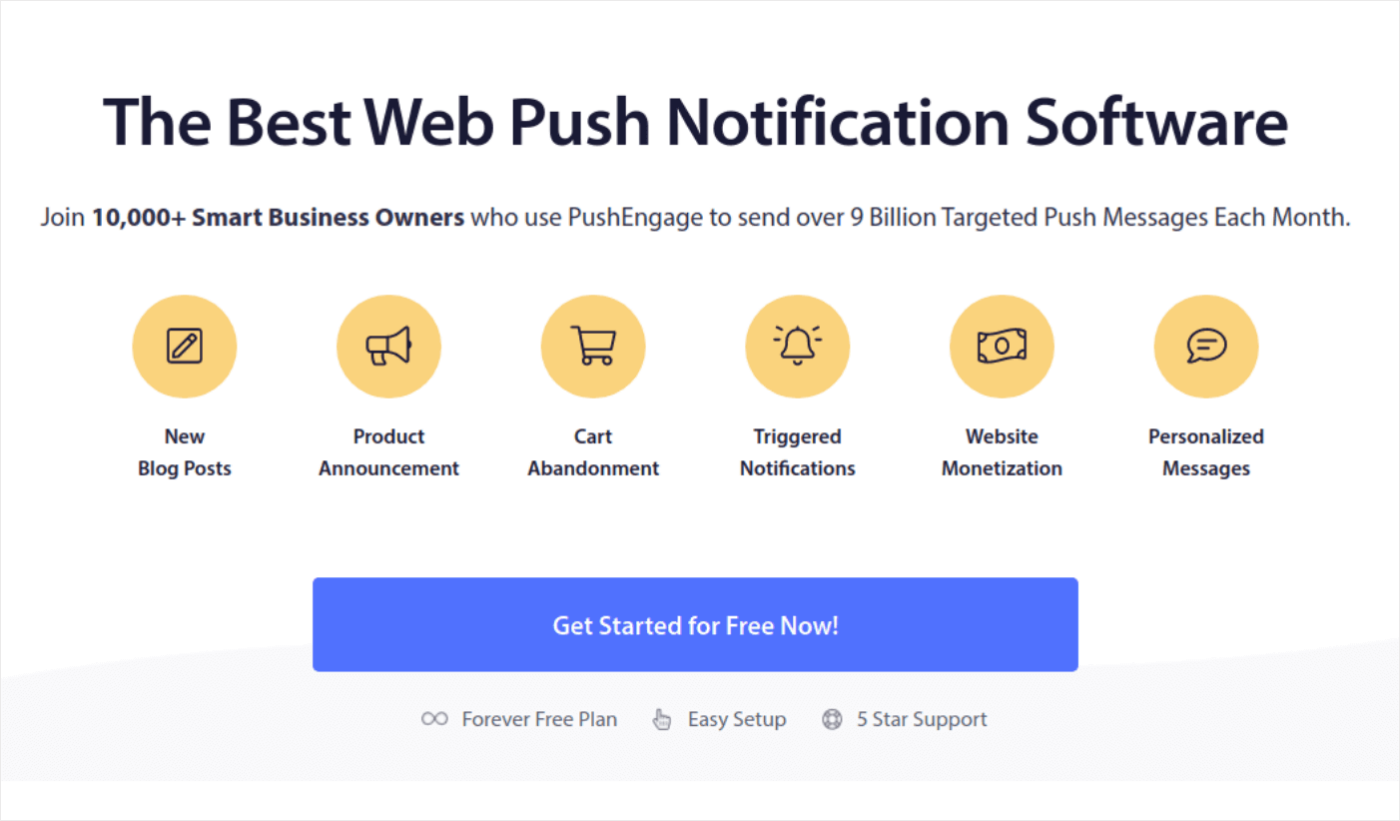
Anda dapat memulai dengan paket gratis. Namun jika Anda mencari notifikasi browser paling canggih, Anda harus memilih paket berbayar berdasarkan kebutuhan bisnis Anda. Setelah Anda mengetahui paket mana yang Anda inginkan, klik Memulai untuk membuat akun PushEngage Anda.
Langkah #2: Mendaftar ke PushEngage
Sekarang, saatnya membuat akun PushEngage Anda. Mulailah dengan mendaftar dengan alamat email atau ID Gmail:
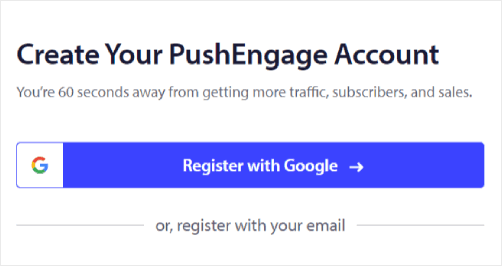
Kemudian, isi detail akun Anda:
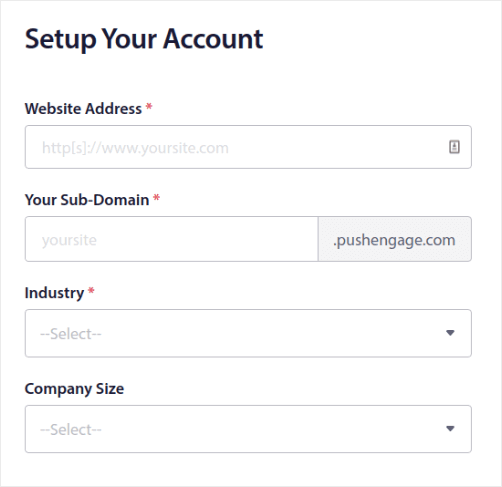
Dan tambahkan informasi kartu kredit Anda untuk membeli paket Anda:
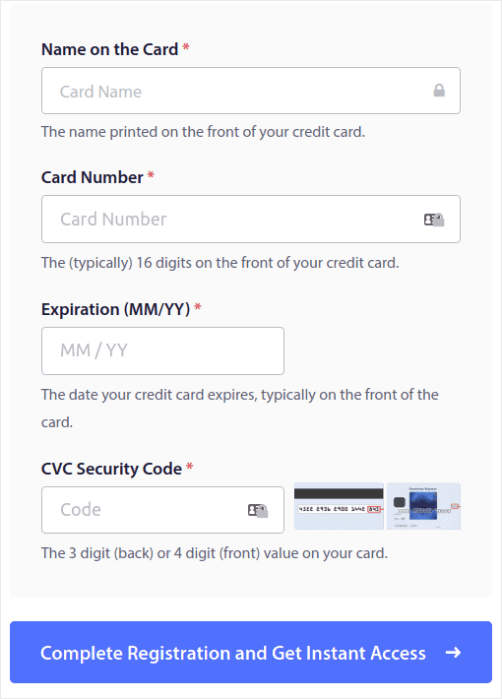
Jika Anda memilih akun gratis, maka kartu kredit Anda tidak akan dikenakan biaya apa pun sampai Anda memilih untuk meningkatkan paket Anda. Dan sekarang, Anda siap untuk mendapatkan akses ke dasbor PushEngage Anda. Cukup klik Selesaikan Pendaftaran dan Dapatkan Akses Instan .
Jika Anda pernah menggunakan OneSignal atau PushAlert sebelumnya, Anda akan melihat bahwa PushEngage memberi Anda pengalaman yang jauh lebih bersih dari dasbor. Dasbor OneSignal tidak dimaksudkan untuk kampanye tingkat lanjut. Untuk itu, Anda memerlukan API lebih dari plugin OneSignal.
Langkah #3: Tambahkan file Manifes Aplikasi Web ke Situs Web Anda
Bayangkan manifes aplikasi web sebagai file khusus yang berfungsi seperti buku panduan untuk situs web Anda saat diinstal di ponsel atau komputer seseorang. Itu ditulis dalam bahasa yang disebut JSON, tetapi Anda tidak perlu khawatir tentang bagian itu.
File manifes berisi informasi penting tentang aplikasi web Anda, seperti nama, deskripsi, ikon, dan warna. Jadi, saat seseorang menambahkan situs web Anda ke layar beranda atau memasangnya di perangkat mereka, browser menggunakan manifes ini untuk mengetahui bagaimana seharusnya tampilan dan perilaku aplikasi Anda.
Misalnya, manifes memberi tahu browser ikon apa yang akan digunakan untuk aplikasi Anda di layar beranda atau laci aplikasi, sehingga terlihat bagus dan mudah dikenali. Ini juga menentukan warna dan tema aplikasi Anda untuk memberikan tampilan yang konsisten dan menarik. Ini cara keren untuk mengubah situs web Anda menjadi Aplikasi Web Progresif (PWA).
Selain itu, manifes menyertakan URL yang harus dibuka saat seseorang meluncurkan aplikasi Anda. Dengan cara ini, browser mengetahui halaman atau bagian mana dari situs web Anda yang akan ditampilkan terlebih dahulu.
Membuat file manifes dapat dilakukan dengan cepat menggunakan alat online yang melakukan kerja keras untuk Anda. Kami merekomendasikan penggunaan generator manifes aplikasi gratis ini untuk membuat manifes aplikasi web Anda dalam beberapa klik dan tanpa coding.
Setelah manifes Anda siap, Anda biasanya menamainya “manifest.json” dan mengunggahnya ke folder root situs web Anda.
Singkatnya, manifes aplikasi web seperti manual yang membuat aplikasi web Anda terlihat dan terasa pas saat orang menggunakannya di perangkat mereka. Ini adalah bagian penting dalam menciptakan pengalaman pengguna yang luar biasa bagi pengunjung situs web Anda.
Manifes tipikal terlihat seperti ini:
{ "name": "PushEngage", "short_name": "PushEngage", "start_url": "/", "display": "standalone", "theme_color": "#3b43ff", "background_color": "#ffffff", "icons": [ { "src": "icon/icon-128x128.png", "sizes": "128x128", "type": "image/png" }, { "src": "img/icon-192x192.png", "sizes": "192x192", "type": "image/png" }, { "src": "img/icon-512x512.png", "sizes": "512x512", "type": "image/png" } ] }Setelah Anda menambahkan file manifes ke folder root server situs web Anda, Anda perlu menambahkan cuplikan kode di kepala HTML situs web Anda. Cuplikannya akan terlihat seperti ini:
<link rel="manifest" href="/manifest.json">Jika Anda menggunakan WordPress dan memerlukan bantuan untuk menambahkan cuplikan kode ini ke header situs Anda, Anda dapat menggunakan WPCode untuk mengunggah file manifes. Ini adalah salah satu plugin cuplikan kode terbaik untuk WordPress.
Langkah #4: Instal PushEngage ke Situs WordPress Anda
CATATAN: Jika Anda tidak menjalankan situs WordPress, Anda harus membaca panduan instalasi kami.
Sekarang, Anda sudah selesai membuat akun PushEngage Anda. Jadi, buka dasbor PushEngage dan ikuti:
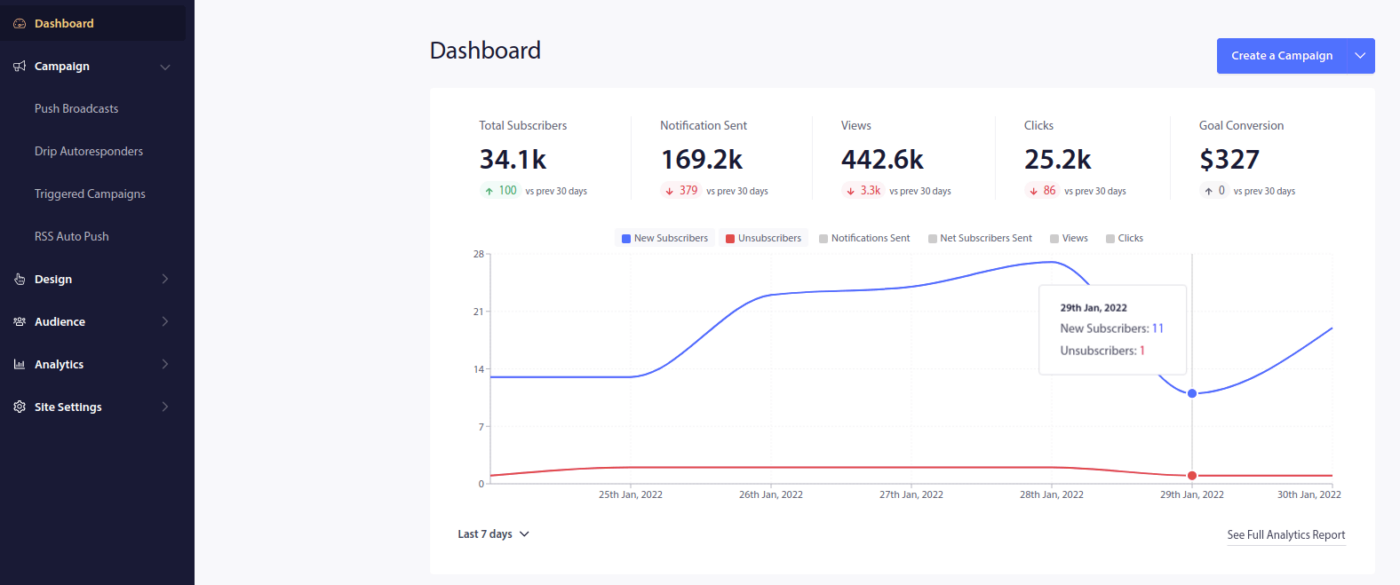
Klik pada Pengaturan Situs » Detail Situs dan klik tombol Klik Di Sini Untuk Instruksi Pengaturan :
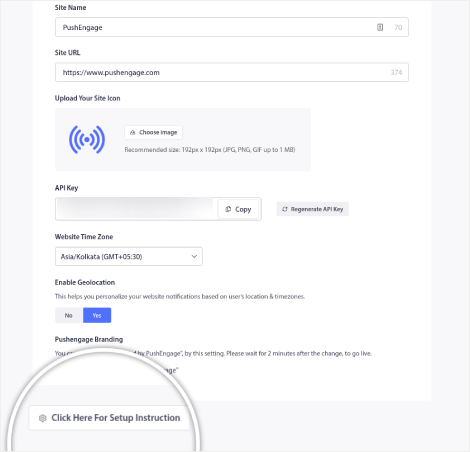
Klik pada tab WordPress dan klik tombol Instal Plugin PushEngage WordPress untuk menginstal plugin di situs web Anda.
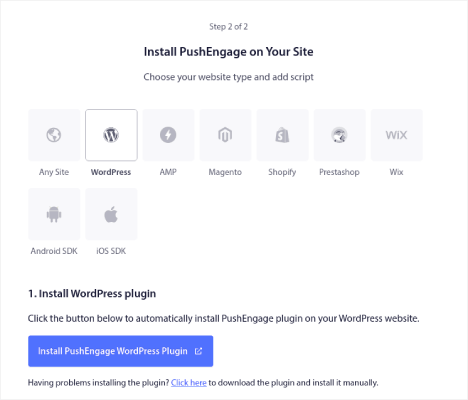
Inilah bagian kerennya: Saat Anda membuat akun PushEngage, Anda sudah menyinkronkan situs web Anda dengan akun PushEngage Anda. Jadi, klik tautan instalasi di dashboard PushEngage untuk menginstal plugin WordPress PushEngage secara otomatis ke situs web Anda.
Langkah #5: Hubungkan Situs WordPress Anda dengan PushEngage
Ketika Anda selesai menginstal dan mengaktifkan plugin PushEngage WordPress, Anda akan melihat wizard orientasi PushEngage:
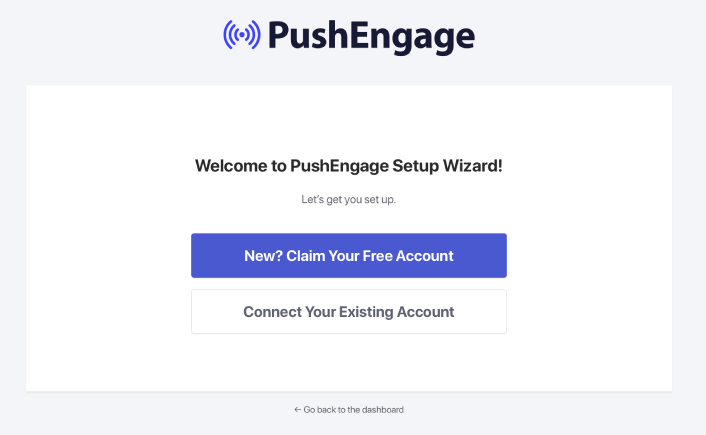
Panduannya cukup mudah. Jika Anda pengguna baru, klik Baru? Klaim Akun Gratis Anda . Dan jika Anda sudah mendaftar, klik Hubungkan Akun Anda yang Ada .
Selanjutnya, Anda dapat memilih situs Anda dari dropdown Pilih Situs di bawah Hubungkan situs terdaftar jika Anda sudah mendaftarkan situs saat mendaftar:
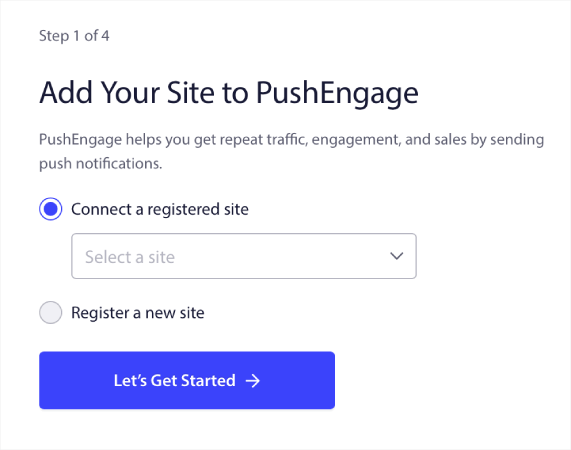
Atau, Anda dapat mengklik Daftarkan situs baru untuk menambahkan situs baru jika Anda memiliki paket harga Premium atau lebih tinggi. Pada langkah selanjutnya, wizard orientasi akan meminta Anda untuk menginstal plugin WordPress lain yang harus dimiliki.
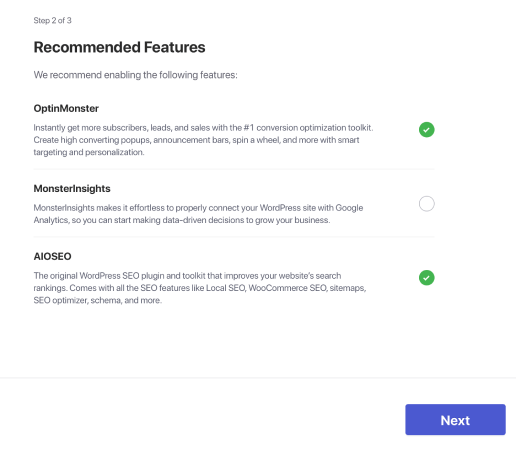
Jika Anda mengikuti setiap langkah dengan benar, Anda akan melihat pesan sukses dari wizard:
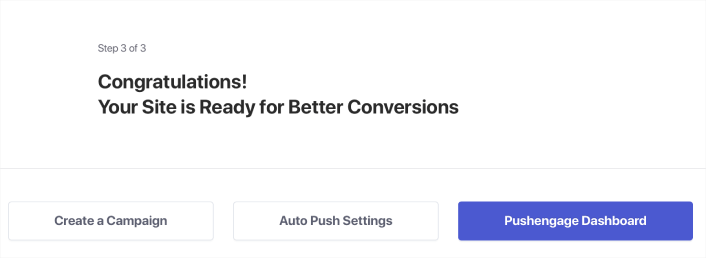
Anda sekarang siap membuat kampanye dan modal popup pemberitahuan push.
Langkah #6: Uji Manifes Situs Web Anda
Baiklah, mari ikuti langkah-langkah untuk menguji aplikasi web Anda dan memastikan semuanya berfungsi dengan lancar.
Pertama, buka situs web Anda menggunakan browser Safari di iPhone atau iPad Anda. Pastikan perangkat Anda menjalankan iOS 16.4 atau versi yang lebih baru. Setelah situs web Anda dimuat, Anda akan melihat tombol Bagikan . Bentuknya seperti persegi dengan panah mengarah ke atas. Ketuk tombol itu untuk membuka menu berbagi.
Di menu berbagi, Anda akan menemukan opsi bernama Tambahkan ke Layar Beranda . Klik pada opsi itu.
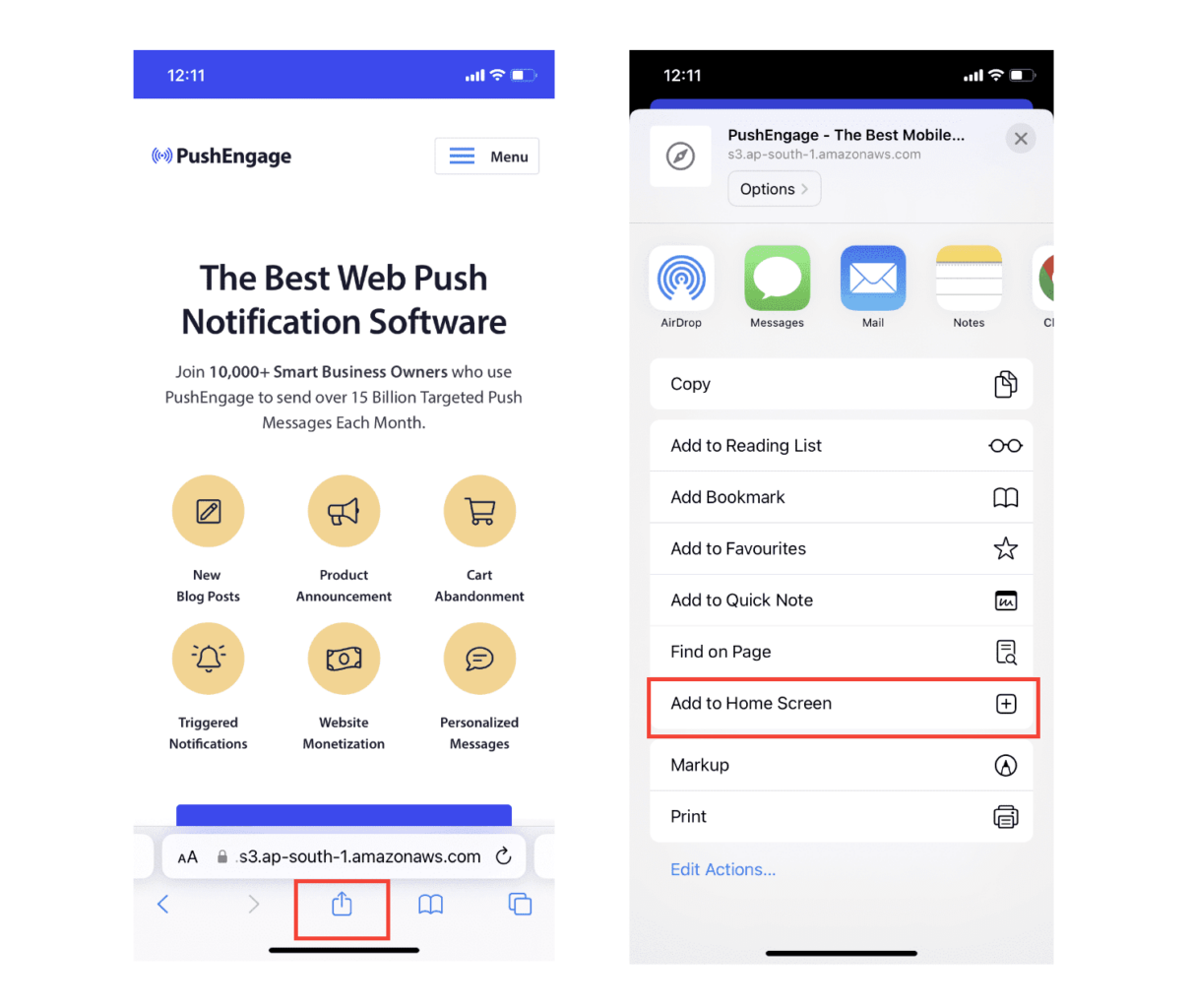
Sekarang, aplikasi web akan disimpan ke Layar Utama perangkat Anda, sama seperti aplikasi lain yang Anda unduh dari App Store.
Jika semuanya sudah diatur dengan benar, saat Anda membuka aplikasi dari Layar Beranda, aplikasi tidak akan terbuka lagi di browser Safari. Sebaliknya, ini akan terasa seperti menggunakan aplikasi biasa di iPhone atau iPad Anda.
Untuk memberi tahu pengguna bahwa mereka bisa mendapatkan pemberitahuan push web dari aplikasi Anda, Anda dapat menampilkan spanduk di layar kepada mereka. Spanduk ini akan meminta mereka untuk menambahkan aplikasi Anda ke Layar Beranda dan berlangganan pemberitahuan push web. Ini adalah cara praktis untuk membuat pengguna tetap berinteraksi dengan aplikasi Anda dan menerima pembaruan penting.
Jadi, ikuti langkah-langkah berikut, dan Anda akan siap memberikan pengalaman yang lancar dan seperti aplikasi kepada pengguna Anda di perangkat iOS! Untuk panduan lengkap tentang pengujian notifikasi push Anda, lihat dokumentasi kami tentang notifikasi push web iOS.
Cara Mempersonalisasi Kampanye Anda untuk iOS dan iPadOS
Sebelum membuat kampanye, Anda harus menyiapkan segmen dan kelompok audiens untuk mengirim pesan push yang dipersonalisasi.
Tidak ada yang mengalahkan tingkat personalisasi yang bisa Anda peroleh dengan membuat segmen dan grup audiens untuk pelanggan pemberitahuan push Anda. Buka PushEngage » Audiens dan segera mulai membuat segmen dan grup audiens.
Pada tab Segmen , Anda dapat membuat segmen baru atau mengedit segmen yang sudah ada:
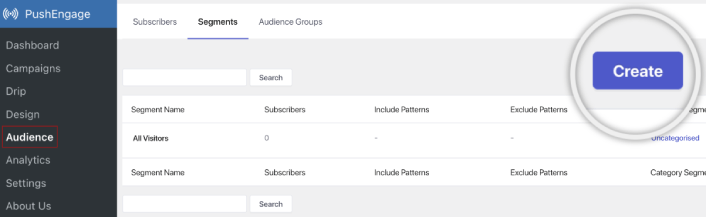
Dan jika Anda memerlukan personalisasi yang lebih mendalam, buat grup audiens di tab Grup Audiens :
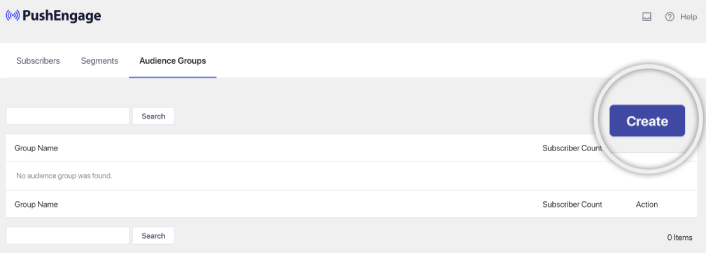
Jika Anda baru mengenal segmen pemberitahuan push dan pemberitahuan push yang dipersonalisasi, Anda harus membaca artikel kami tentang cara membuat segmen dan pengumuman kami tentang pengelompokan audiens tingkat lanjut.
Bagian paling kerennya adalah Anda dapat membuat kampanye push bertarget dengan membuat Grup Audiens hanya untuk pengguna iOS dan iPadOS Anda:
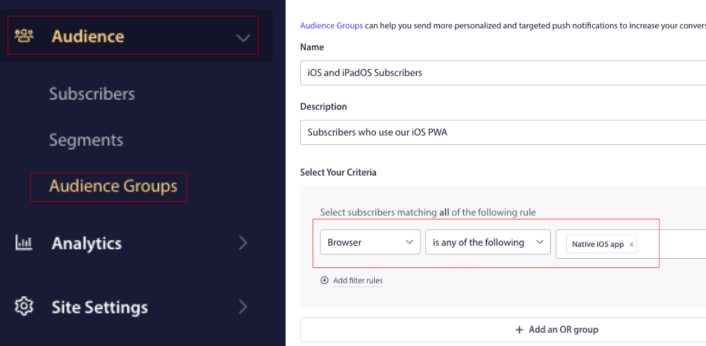
Dan Anda dapat menggunakan Grup Audiens ini untuk kampanye dan siaran tetes Anda.
Cara Membuat Kampanye Tetes Pemberitahuan Push untuk iOS
Buka dasbor PushEngage dan buka Kampanye » Drip Autoresponder dan klik Buat Drip Autoresponder Baru :

Kemudian, beri nama kampanye Anda (kami menyarankan sesuatu seperti Welcome Drip), dan di bawah Konten , pilih opsi yang mengatakan, “ Kirim pemberitahuan segera setelah pengguna berlangganan “):
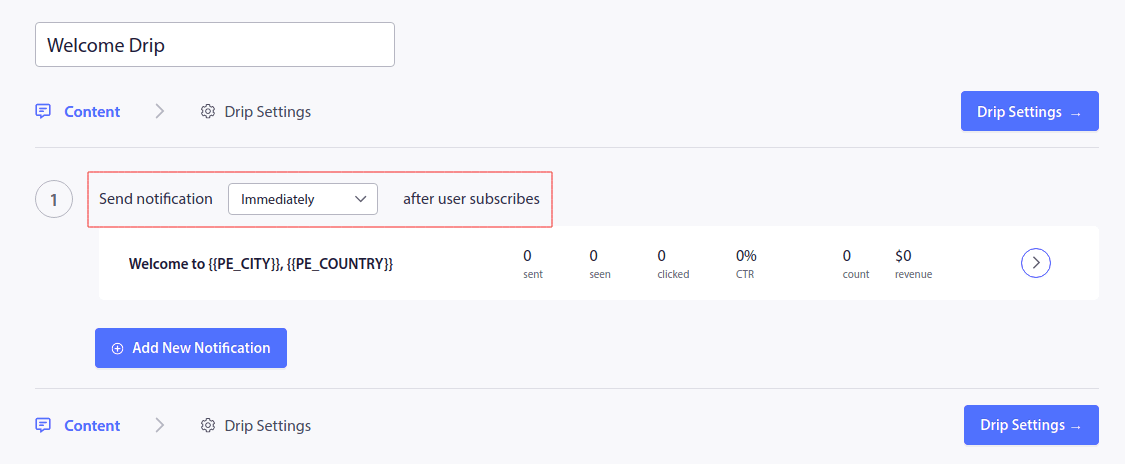
Pada titik ini, Anda dapat mengklik panah di sebelah notifikasi untuk mengedit konten notifikasi Anda.
Jika Anda memiliki paket Premium atau Perusahaan dengan PushEngage, Anda dapat menambahkan lebih dari satu notifikasi untuk membuat rangkaian pesan selamat datang otomatis. Cukup klik Tambahkan Pemberitahuan Baru dan edit kontennya.
Setelah selesai, klik Pengaturan Tetes dan pilih opsi untuk mengirimkan kampanye selamat datang Anda ke semua pelanggan:
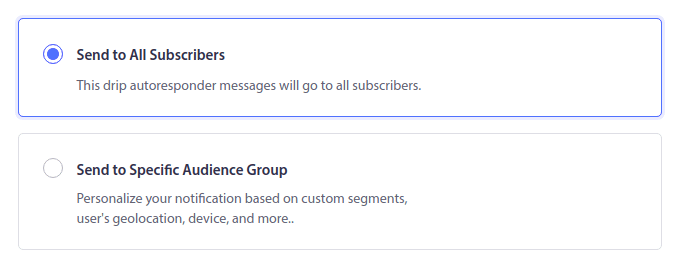
Kemudian, gulir ke bawah untuk mengatur parameter UTM Anda sendiri untuk melacak pemberitahuan push:
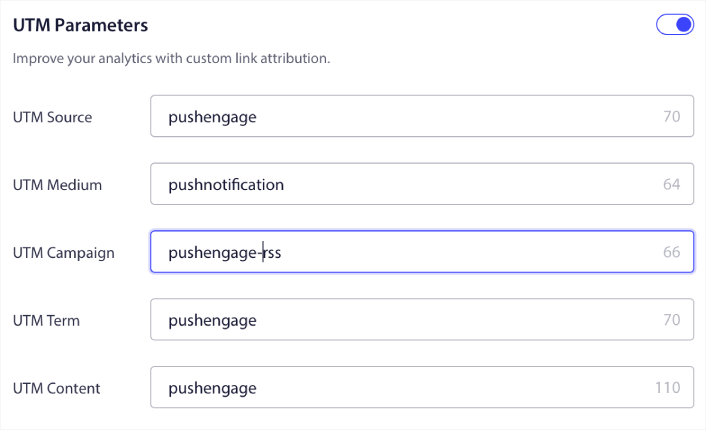
Dan setelah selesai, gulir kembali ke atas dan klik tombol Aktifkan Autoresponder :
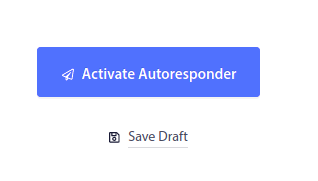
Dan Anda sudah selesai!
Cara Mengirim Siaran Pemberitahuan Push Web iOS
Buka dasbor PushEngage Anda dan buka Kampanye » Siaran Push dan klik tombol Buat Siaran Push Baru :
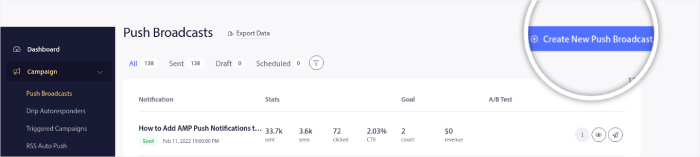
Di bawah tab Konten , tambahkan konten pemberitahuan push Anda:
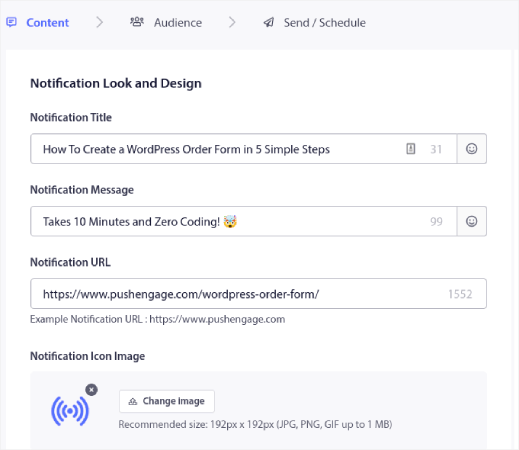
Dan Anda dapat menyiapkan pengujian A/B untuk meningkatkan rasio klik atau Anda dapat menjadwalkan siaran push untuk mendapatkan lebih banyak penayangan. Apa pun kasusnya, Anda harus memeriksa praktik terbaik pemberitahuan push kami untuk hasil terbaik.
Cara Membuat Modal Popup Pemberitahuan Push Web iOS
Modal popup pemberitahuan push adalah jendela kecil yang muncul di atas antarmuka situs web atau aplikasi seluler untuk menampilkan pesan atau pemberitahuan kepada pengunjung situs web.
Modal popup dapat dipicu oleh berbagai peristiwa. Anda dapat mengatur popup agar dipicu pada kunjungan halaman, kedalaman gulir, dan bahkan pada tindakan khusus seperti klik tombol.
Biasanya, Anda akan melihat ajakan bertindak pada modal popup seperti “Berlangganan” atau “Izinkan” untuk mendapatkan persetujuan dari pengunjung agar mengirimkan pemberitahuan push kepada mereka. Jika Anda mengikuti tutorial ini, Anda dapat membuat popup seperti ini:
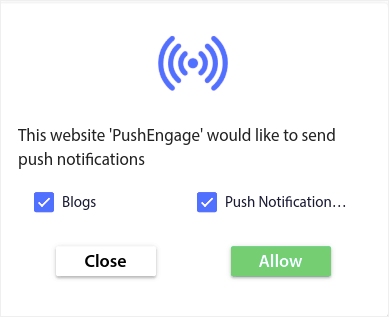
Anda dapat membuat modal popup yang dapat mengelompokkan pelanggan secara langsung atau membuat popup biasa yang hanya mengumpulkan pelanggan dengan atribut default seperti geolokasi dan browser.
Kembali ke dashboard WordPress Anda. Buka PushEngage » Desain :
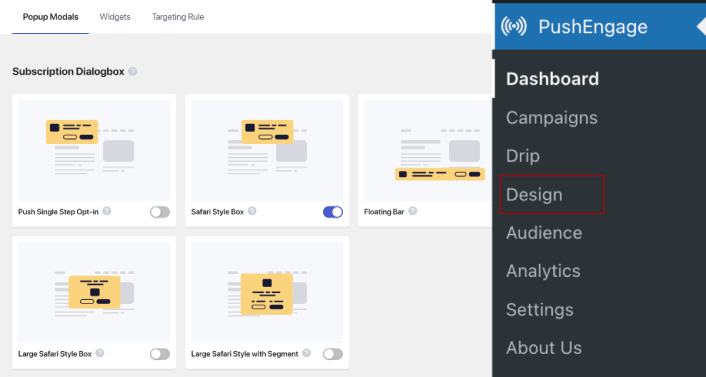
Dan Anda dapat mengatur modal popup sebanyak yang Anda mau. Tentu saja, Anda dapat memastikan bahwa mereka terpicu pada waktu yang berbeda di bawah Opsi Tampilan untuk setiap modal popup.

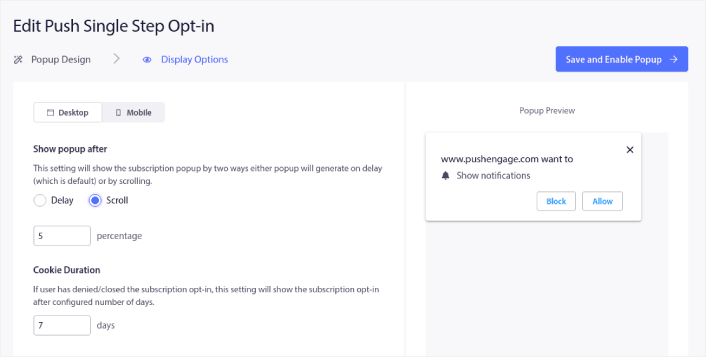
Idenya di sini adalah untuk memberikan pengunjung Anda alasan kuat untuk berlangganan. Jika Anda memerlukan bantuan untuk itu, lihat artikel kami tentang cara membuat keikutsertaan pemberitahuan push khusus.
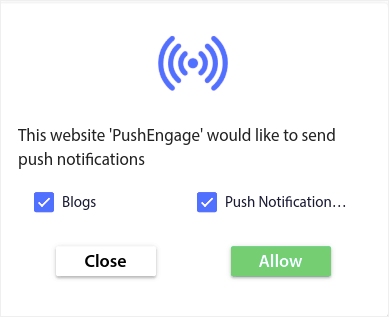
Dan jika Anda ingin membuat modal popup yang lebih bertarget, Anda dapat menggunakan aturan penargetan di bawah tab Aturan Penargetan :
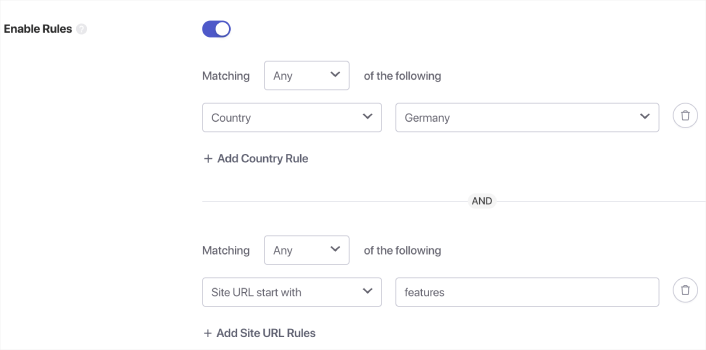
Ini adalah aturan penargetan global dan akan mendapatkan preferensi dibandingkan aturan penargetan untuk modal popup individual. Namun jika mau, Anda dapat membuat aturan penargetan yang kuat untuk setiap modal dengan mengeditnya.
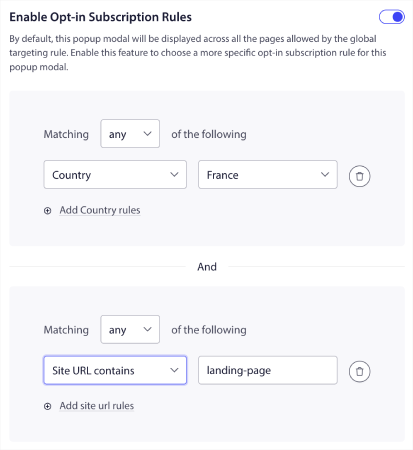
Misalnya, Anda dapat membuat modal popup dalam berbagai bahasa untuk menargetkan pengunjung dari berbagai negara.
Dan jika Anda ingin beberapa templat dengan rasio klik-tayang tinggi untuk memulai, Anda harus membaca artikel tentang keikutsertaan pemberitahuan push dengan konversi tinggi.
Apa yang Harus Dilakukan Sebelum Anda Mengirim Pemberitahuan Push Web iOS
Kamu hampir selesai.
Sebelum Anda mulai mengirimkan pemberitahuan push, Anda harus menyiapkan keikutsertaan berlangganan untuk situs web Anda. Keikutsertaan Anda akan mengubah pengunjung web menjadi pelanggan pemberitahuan push. Jadi, ini adalah elemen penting.
Jika Anda memerlukan inspirasi, Anda dapat membaca artikel tentang keikutsertaan pemberitahuan push dengan konversi tinggi. Setelah Anda selesai menyiapkan keikutsertaan, situs Anda dapat mengumpulkan pelanggan. Namun bagaimana Anda tahu bahwa keikutsertaan Anda berfungsi dengan baik?
Jadi, hal yang masuk akal untuk dilakukan adalah menyiapkan pemberitahuan push selamat datang.
Tip Pro: Anda harus meluangkan waktu untuk menguji notifikasi push Anda secara penuh. Ini akan memecahkan masalah yang paling umum dan Anda tidak akan membuang waktu untuk mencoba menyelesaikan masalah di kemudian hari.
Pemberitahuan Push Web iPadOS dan iOS Apa yang Dapat Anda Kirim?
Sekarang setelah Anda mengetahui apa itu pemberitahuan push web iPadOS dan iOS dan layanan apa yang Anda perlukan untuk mengirimkannya, sekarang saatnya mempelajari cara mengirim pemberitahuan yang berbeda. Untuk tujuan praktis, kami tidak berbicara tentang kampanye terpicu khusus yang dapat Anda buat menggunakan layanan API di sini. Jika Anda lebih tertarik dengan notifikasi khusus, Anda harus memeriksa dokumentasi kami.
#1. Pemberitahuan Push Web iOS untuk Kampanye Selamat Datang
Kampanye pemberitahuan push selamat datang adalah pemberitahuan push sederhana yang dimaksudkan untuk menghargai setiap pelanggan baru.
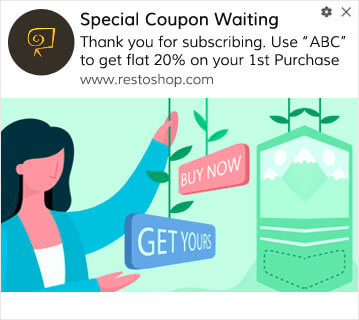
Anda juga dapat memberikan penawaran atau hadiah untuk berlangganan pemberitahuan push Anda. Hal ini cukup umum terjadi pada banyak pelanggan kami. Anda dapat menggunakan pemberitahuan push selamat datang untuk:
- Bagikan Kupon Selamat Datang
- Menawarkan Fitur Premium
- Kirim Pengiriman Gratis
- Tawarkan Hadiah Gratis
- Gabungkan Pelanggan Anda dengan Panduan
Sekarang, mari siapkan pemberitahuan push selamat datang pertama Anda menggunakan PushEngage.
Berikut cara Mengaktifkan Pemberitahuan Selamat Datang di PushEngage. Buka dasbor PushEngage dan buka Kampanye » Drip Autoresponder dan klik Buat Drip Autoresponder Baru :

Kemudian, beri nama kampanye Anda (kami menyarankan sesuatu seperti Welcome Drip), dan di bawah Konten , pilih opsi yang mengatakan, “ Kirim pemberitahuan segera setelah pengguna berlangganan “):
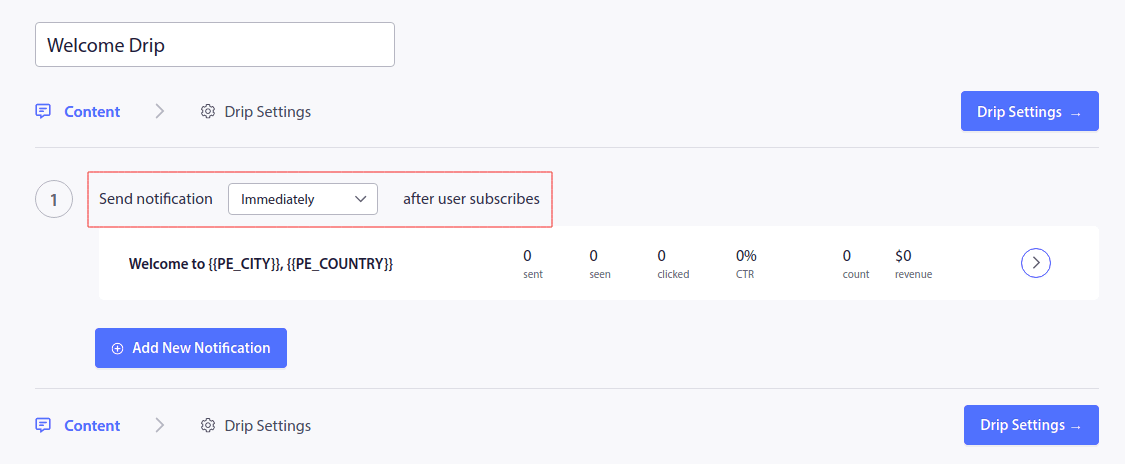
Pada titik ini, Anda dapat mengklik panah di sebelah notifikasi untuk mengedit konten notifikasi Anda. Jika Anda memiliki paket Premium atau Perusahaan dengan PushEngage, Anda dapat menambahkan lebih dari satu notifikasi untuk membuat rangkaian pesan selamat datang otomatis. Cukup klik Tambahkan Pemberitahuan Baru dan edit kontennya.
Setelah selesai, klik Pengaturan Tetes dan pilih opsi untuk mengirimkan kampanye selamat datang Anda ke semua pelanggan:
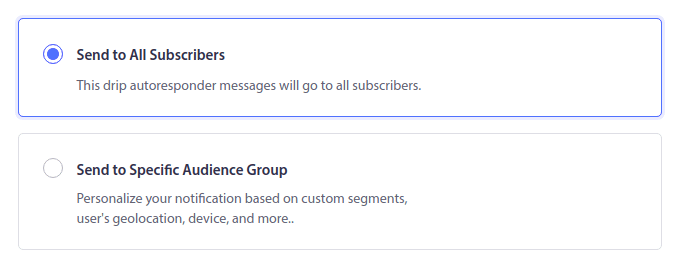
Kemudian, gulir ke bawah untuk mengatur parameter UTM Anda sendiri untuk melacak pemberitahuan push:
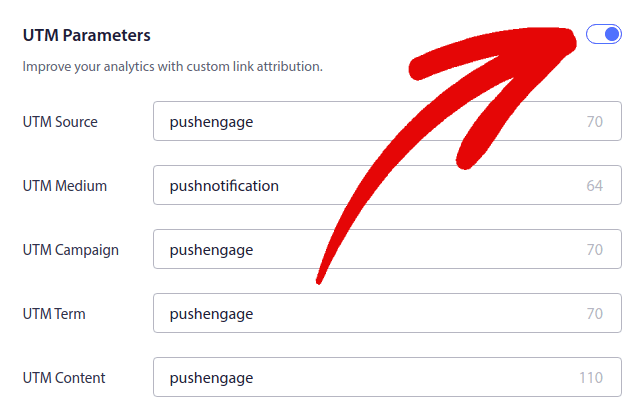
Dan setelah selesai, gulir kembali ke atas dan klik tombol Aktifkan Autoresponder :
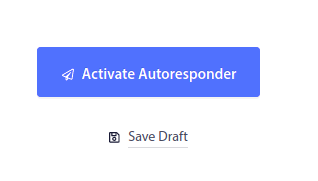
Sekarang Anda tahu mengapa pemberitahuan push selamat datang itu penting. Anda juga tahu cara mengaturnya. Silakan aktifkan pemberitahuan push selamat datang untuk melibatkan kembali pelanggan baru atau lihat artikel ini di pesan selamat datang situs web untuk mendapatkan inspirasi.
#2. Pemberitahuan Push web iPadOS dan iOS yang Terbengkalai
Pengabaian keranjang belanja terjadi ketika calon pelanggan menambahkan produk ke keranjang belanja dan tidak menyelesaikan proses pembayaran.
Tugas Anda adalah mengurangi pengabaian keranjang sebanyak mungkin.
Salah satu cara untuk memulihkan penjualan Anda yang hilang adalah dengan menggunakan pemberitahuan push web iPadOS dan iOS yang ditinggalkan keranjang. Kampanye pemulihan pengabaian keranjang menargetkan pelanggan dengan keranjang yang ditinggalkan dan mengirimi mereka tindak lanjut, pengingat, penawaran, kupon, dan diskon.
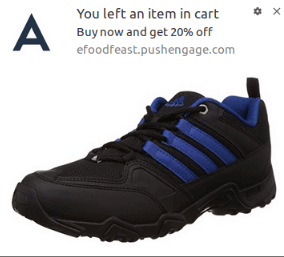
Idenya sederhana: Ajaklah sebanyak mungkin orang untuk membeli sesuatu.
Pemberitahuan push pengabaian keranjang memiliki dampak yang sangat nyata pada keuntungan Anda. Misalnya, WickedWeasel mendapat $2.000 – $4.000 per minggu dalam penjualan tambahan dari kampanye dorong pengabaian keranjang mereka.
Sekarang, ayo siapkan kampanye pengabaian keranjang pertama Anda dengan PushEngage.
Buka dasbor PushEngage dan buka Kampanye » Kampanye yang Dipicu dan klik Buat Kampanye yang Dipicu Baru :

Kemudian, pilih template Pengabaian Keranjang dan klik Buat Baru :
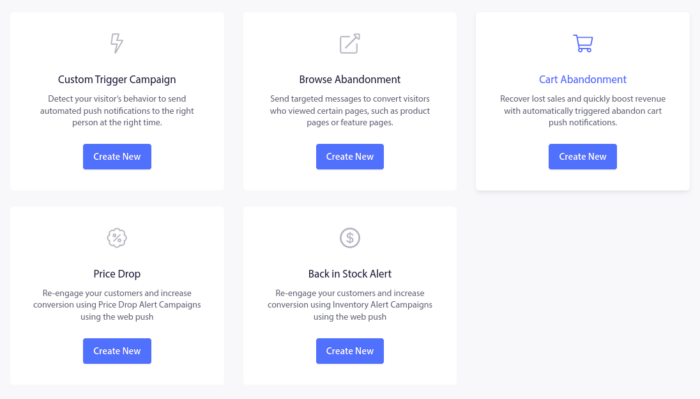
Dan Anda dapat mulai menyusun autoresponder keranjang yang ditinggalkan. Di bawah tab Konten , Anda dapat membuat serangkaian pemberitahuan push:
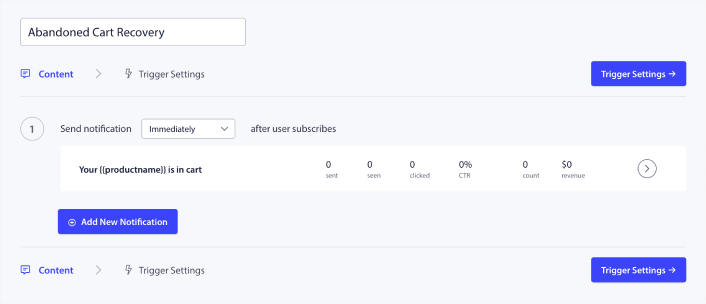
Untuk mengedit notifikasi, cukup klik panah di sebelahnya dan Anda dapat menyesuaikan notifikasi push:
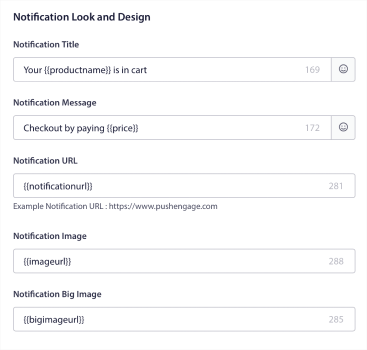
Untuk tutorial lebih lanjut, lihat artikel ini tentang cara mengatur pemberitahuan push keranjang yang ditinggalkan.
#3. Telusuri Pemberitahuan Push Web Pengabaian iPadOS dan iOS
Pengabaian penelusuran persis seperti apa yang terdengar. Itu terjadi ketika pengunjung situs web menjelajahi situs web Anda dan tiba-tiba memutuskan untuk pergi. Insiden ini juga dikenal sebagai pengabaian corong oleh vendor lain.
Pengabaian penelusuran adalah kejadian yang sangat umum di hampir setiap industri.
Dan ini sangat sulit untuk dikurangi atau dikendalikan karena tidak ada cara untuk memberi insentif kepada pengguna acak agar tetap berada di situs web Anda. Di sinilah kampanye pengabaian penjelajahan menjadi sangat efektif.
Berikut ini contoh pemberitahuan push pengabaian penelusuran untuk penerbit:
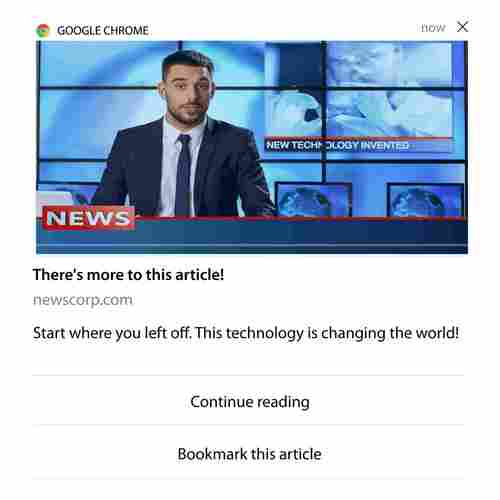
Bagian yang mengesankan tentang PushEngage adalah Anda dapat menyiapkan kampanye untuk hampir semua industri. Jadi, Anda juga dapat mengirim pemberitahuan push pengabaian penelusuran untuk SaaS dan situs web perjalanan.
Jadi, bagaimana Anda menyiapkan kampanye pengabaian penelusuran?
Dengan pengabaian keranjang, ada parameter yang sangat jelas untuk mengaktifkan pemberitahuan push Anda. Untuk pengabaian penelusuran, Anda mungkin ingin mempertimbangkan parameter seperti:
- Menambahkan produk ke Daftar Keinginan
- Melihat produk yang sama lebih dari X kali
- Menelusuri lebih dari X produk dalam kategori yang sama
- Mencari situs untuk produk tertentu
- Tetap di lokasi setidaknya selama X menit sebelum terpental
Ide di balik kampanye situs eCommerce ini adalah untuk membuat pelanggan menambahkan produk ke keranjang mereka. Bagi penerbit, bisa berupa klik atau download pada artikel yang dibacanya.
Buka kembali dasbor PushEngage dan buka Kampanye » Kampanye yang Dipicu untuk membuat kampanye baru yang dipicu:

Kemudian, buat kampanye Pengabaian Telusuri baru dengan mengklik tombol Buat Baru :
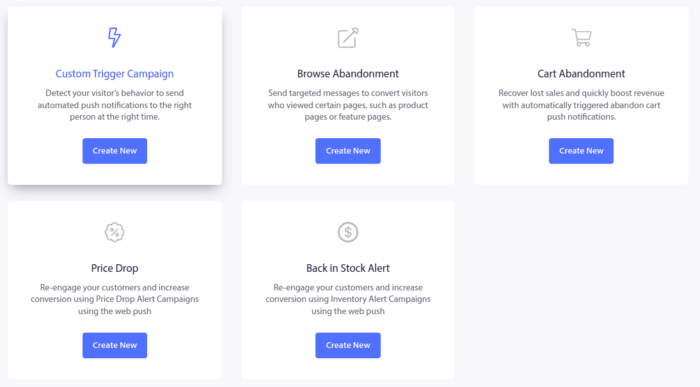
Selanjutnya, Anda dapat mengatur seluruh rangkaian pemberitahuan push beserta penundaan di antara setiap pemberitahuan:
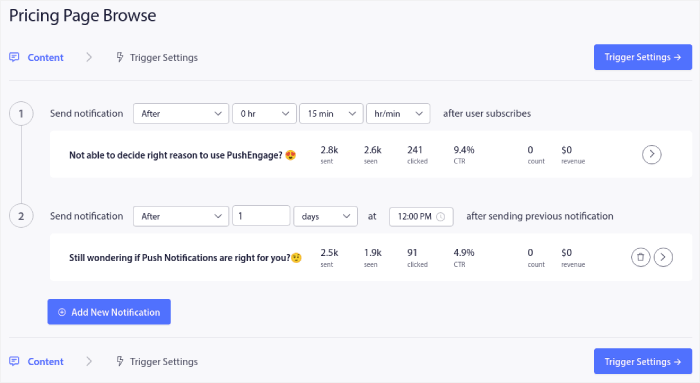
Jika Anda baru mengenal pemberitahuan push, Anda harus membaca artikel kami tentang praktik terbaik pemberitahuan push. Jika Anda puas dengan konten pemberitahuan push Anda, klik Pengaturan Pemicu . Anda akan melihat bahwa ketentuan untuk kampanye pengabaian penelusuran telah dikonfigurasikan sebelumnya ke dalam urutan.
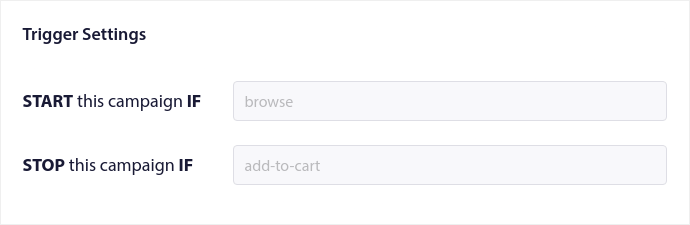
Klik tombol Kode Integrasi untuk mendapatkan cuplikan kode yang Anda perlukan untuk menyematkan kampanye pengabaian penelusuran di situs Anda.
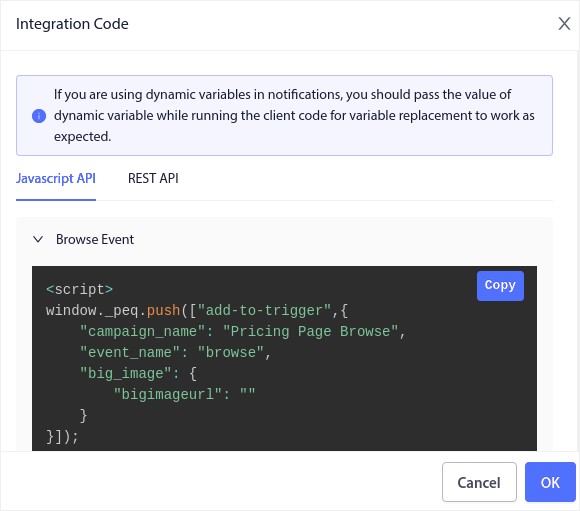
Kemudian, salin kodenya dan tempelkan ke situs Anda. Anda ingin menempelkan kode tersebut ke bagian HTML <head> pada halaman yang ingin Anda lacak. Terakhir, klik tombol Aktifkan Kampanye yang Dipicu :
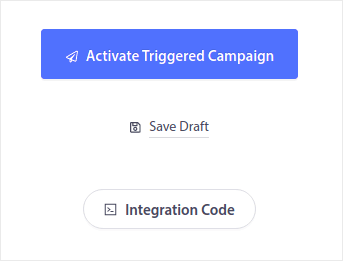
Dan Anda sudah selesai!
#4. Kampanye Dorong Umpan RSS
RSS Auto Push memungkinkan Anda mengotomatiskan notifikasi melalui RSS.
PushEngage memeriksa setiap 10 menit untuk postingan baru yang ditambahkan ke feed RSS Anda. Jika postingan baru ditemukan, PushEngage mengubahnya menjadi pemberitahuan push dan mengirimkannya ke semua pelanggan Anda. Bagian terbaiknya adalah hal ini terjadi dengan autopilot penuh.
Kampanye Umpan RSS sempurna untuk penerbit dan situs berita:
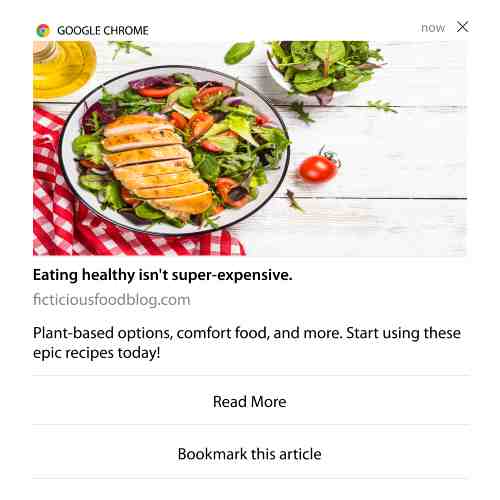
Jika Anda adalah penerbit besar dan Anda memublikasikan lebih dari 1 postingan setiap 30 menit, PushEngage memberikan jeda 5 menit antara 2 notifikasi postingan.
Sebelum melangkah lebih jauh, Anda harus membaca artikel tentang cara menggunakan RSS feed ini untuk mengetahui tips dan trik yang lebih menarik.
Sekarang, mari kita siapkan notifikasi push RSS di PushEngage.
Buka Kampanye » RSS Auto Push dan aktifkan saja:
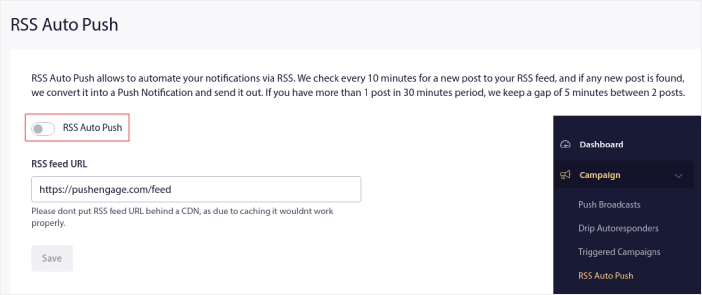
Anda harus menempelkan URL umpan RSS Anda. Untuk situs WordPress biasanya dalam format:
https://examplesite.com/feed
Kemudian, klik Verifikasi RSS. Dan terakhir, klik Simpan .
Itu dia! Anda sudah siap. Setiap kali Anda memublikasikan postingan baru, postingan tersebut secara otomatis akan dikirim ke semua pelanggan Anda.
#5. Pemberitahuan Keterlibatan Kembali Otomatis
Anda dapat menyiapkan kampanye re-engagement otomatis untuk pelanggan yang sudah lama tidak berinteraksi dengan konten Anda.
Tapi mengapa Anda melakukannya?
Bagaimana dengan ini:
- Biaya untuk memperoleh pelanggan baru 5 kali lebih besar dibandingkan biaya mempertahankan pelanggan yang sudah ada
- Sangat mudah untuk menargetkan dan memasarkan ulang ke audiens yang dikenal yang preferensi pribadinya sudah kami pahami.
- Dalam jangka panjang, pelanggan yang terlibat memberikan lebih banyak bisnis kepada perusahaan dibandingkan seseorang yang hampir tidak terhubung dengan merek Anda.
Ofertia mampu meningkatkan pengguna tetapnya sebesar 39% menggunakan pemberitahuan push yang menawarkan penawaran yang dipersonalisasi. Mereka juga bukan satu-satunya. Anda dapat menggunakan ini untuk situs web eCommerce dengan efek yang luar biasa:

Ada banyak cara untuk melibatkan kembali pelanggan Anda.
Namun salah satu cara yang paling efektif adalah dengan menggunakan Segmentasi. Dengan menggunakan segmen dinamis, Anda dapat mengetahui banyak hal tentang pelanggan dan mengirimi mereka konten hasil personalisasi yang akan mereka sukai.
Di dasbor PushEngage Anda, buka Segmentasi dan buat Segmen baru:
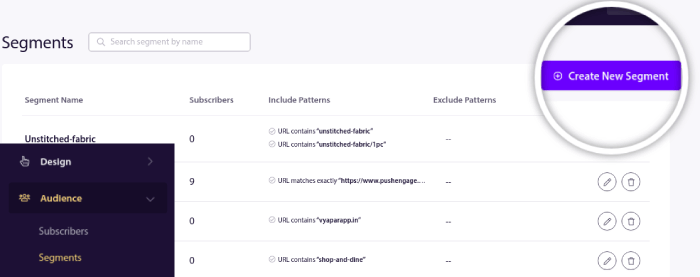
Ini memungkinkan Anda membuat segmen berdasarkan perilaku dan pola penelusuran. Anda sebenarnya dapat mengatur urutan operasi DAN/ATAU yang memutuskan kapan segmen tertentu menerima pemberitahuan push otomatis.
Anda bahkan dapat mengelompokkan pengguna Anda saat mereka berlangganan pemberitahuan push. Buka Desain » Modal Popup dan pilih Gaya Safari Besar dengan Segmen .
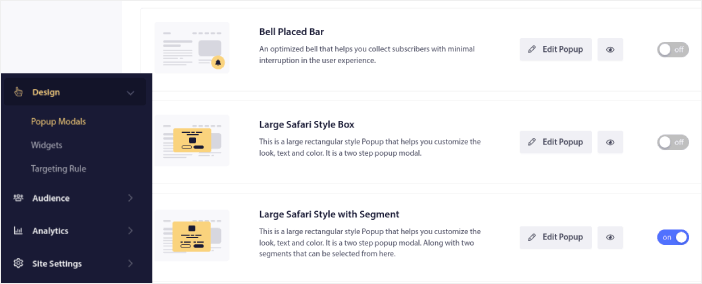
Jika Anda memerlukan lebih banyak cara untuk menyegmentasikan pengguna, Anda dapat membuat segmen khusus berdasarkan tindakan pengguna menggunakan API Javascript PushEngage.
#6. Kampanye Pemicu Kunjungan Halaman
Pemicu kunjungan halaman adalah perpanjangan dari segmen pemberitahuan push. Yang perlu Anda lakukan hanyalah membuat segmen ketika pengunjung web menelusuri URL dengan frasa atau pola tertentu.
Kemudian, Anda tinggal menuju ke Audiens » Segmen dan menetapkan audiens Anda ke segmen tertentu:
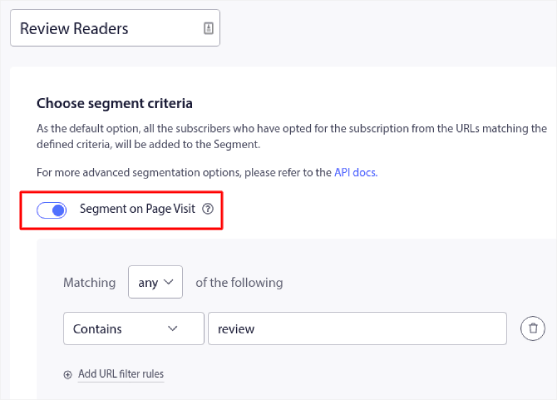
Ini memungkinkan Anda membuat pemberitahuan push yang benar-benar dipersonalisasi dan otomatis.
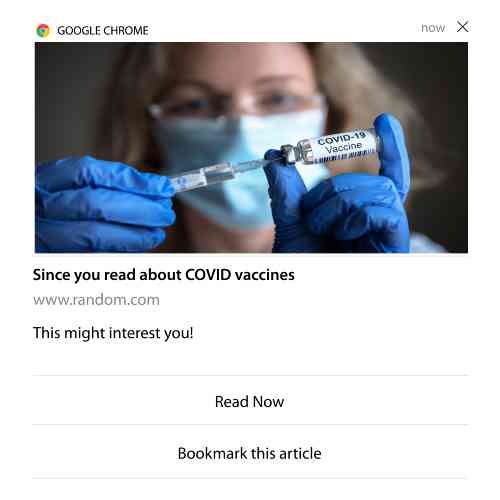
Dan bagian terbaiknya adalah Anda dapat membuat segmen khusus di PushEngage dalam beberapa menit.
#7. Pemberitahuan Push Otomatis dari Klik-Tayang
Anda tidak dapat membuat pemberitahuan push yang dipicu ketika pelanggan Anda mengklik pemberitahuan yang dikirimkan menggunakan PushEngage.
Tapi ada solusi yang sangat cerdas.
Anda dapat membuat segmen berdasarkan URL tujuan notifikasi tertentu. Setiap kali seseorang membuka URL ini, mereka ditambahkan ke segmen dan Anda dapat menggunakan segmen ini untuk mengirimkan pemberitahuan yang ditargetkan.
Kampanye klik pemberitahuan push pada dasarnya merupakan perpanjangan dari segmentasi audiens standar untuk kampanye tetes.
Lihat tutorial ini tentang cara membuat tombol klik untuk berlangganan.
#8. Mengulangi Pemberitahuan Push Otomatis
Bayangkan Anda memiliki…
- Penjualan mingguan untuk pasar loak;
- Atau obral akhir pekan;
- Atau penjualan izin saham;
- Atau flash sale bulanan.
Betapa merepotkannya jika harus membuat pemberitahuan push untuk setiap acara secara manual?
Untungnya, Anda dapat mengatur notifikasi berulang dengan PushEngage.
Pemberitahuan berulang adalah pemberitahuan push terjadwal dan otomatis untuk acara berulang. Anda dapat mengaturnya satu kali, menentukan jadwal, dan selesai.
Itu hanyalah salah satu cara MyDeal menggunakan pemberitahuan push. Pastikan untuk membaca studi kasus selengkapnya!
Buka Kampanye dan tambahkan pemberitahuan otomatis di dasbor PushEngage Anda. Kemudian, gulir ke bawah ke bagian penjadwalan dan buka tab Kirim/Jadwal :
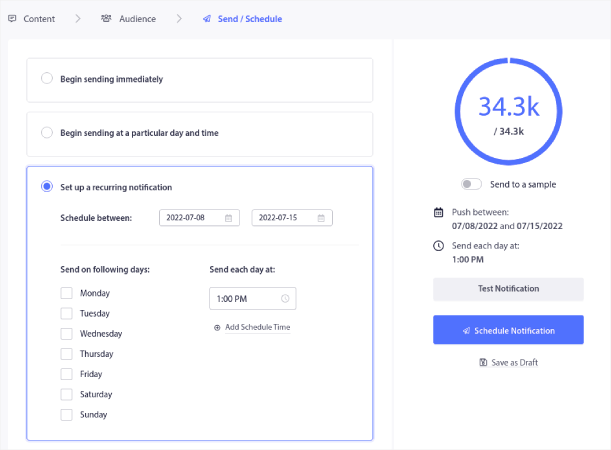
Cukup atur waktunya dan selesai!
#9. Pemberitahuan Zona Waktu Pelanggan
Notifikasi zona waktu pelanggan persis seperti apa bunyinya. Anda mengirimkan pemberitahuan push otomatis ke pelanggan Anda di zona waktu mereka.
Mengapa ini menjadi masalah besar?
Notifikasi zona waktu pelanggan memiliki tingkat pembukaan yang lebih tinggi. Biasanya, pemberitahuan push apa pun dikirimkan meskipun pelanggan Anda sedang offline. Notifikasi ini kemudian menumpuk dan diabaikan ketika pelanggan Anda akhirnya online.
Di sisi lain, pemberitahuan push web iPadOS dan iOS zona waktu pelanggan akan dikirimkan saat Anda TAHU kemungkinan besar pelanggan Anda sedang online.
Tip Pro: Gunakan pengujian A/B untuk mengetahui waktu yang tepat untuk mengirimkan pemberitahuan push kepada pelanggan Anda.
Notifikasi zona waktu pelanggan terasa jauh lebih personal. Dan jika Anda cerdas dalam hal ini, Anda dapat menggabungkannya dengan data geolokasi untuk lebih mempersonalisasi notifikasi Anda. Hal inilah yang dilakukan Phooto ketika mereka menggunakan bahasa lokal untuk meningkatkan tingkat keterbukaan mereka.
Mari atur notifikasi zona waktu pelanggan di PushEngage sekarang.
Saat Anda membuat notifikasi baru, buka opsi penjadwalan dan klik kotak centang yang bertuliskan Kirim Notifikasi di Zona Waktu Pelanggan :
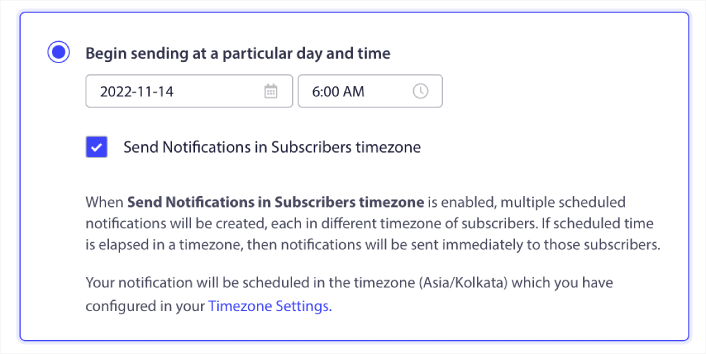
Itu saja! Anda juga harus melakukan hal yang sama untuk kampanye tetes Anda, namun hasilnya sepadan dengan usaha mengklik satu tombol untuk setiap kampanye.
Tip Pro: Dua taktik terakhir adalah tentang menjadwalkan pemberitahuan push. Namun keduanya bukan satu-satunya cara untuk menjadwalkan pemberitahuan push otomatis. Lihat artikel kami tentang cara menjadwalkan pemberitahuan push untuk trik lebih epik. Lihat juga waktu terbaik untuk mengirim pemberitahuan push web iPadOS dan iOS.
#10. Pemberitahuan Keikutsertaan Email
Pemasaran email telah lama menjadi cara terbaik untuk menghasilkan dan memelihara prospek. Bagian terbaik tentang pemberitahuan push otomatis adalah Anda dapat menghasilkan lebih banyak pelanggan email dengan menggunakannya.
Sangat mudah untuk mengatur dan menggunakan kombinasi email dan pemberitahuan push web iPadOS dan iOS jauh lebih efektif daripada menggunakan salah satu.
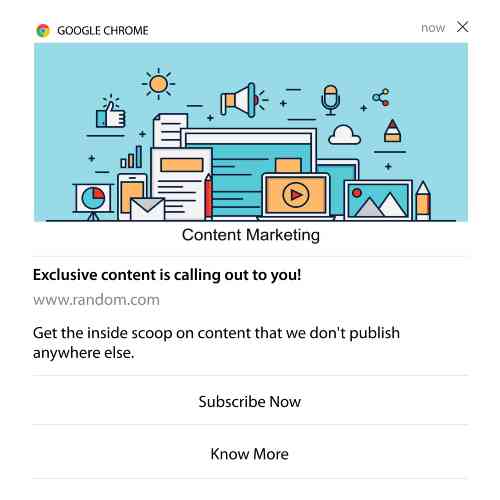
Yang harus Anda lakukan adalah mengirimkan notifikasi pemicu yang meminta pengguna untuk memilih notifikasi email.
Cukup buat tombol ajakan bertindak (CTA) khusus dan masukkan tautan berlangganan sebagai URL tombol. Hanya itu yang Anda perlukan. Jika Anda tidak yakin cara mendapatkan tombol berlangganan, ikuti saja.
Di notifikasi apa pun, Anda dapat menggulir ke bawah dan mengaktifkan tombol Multi-aksi:
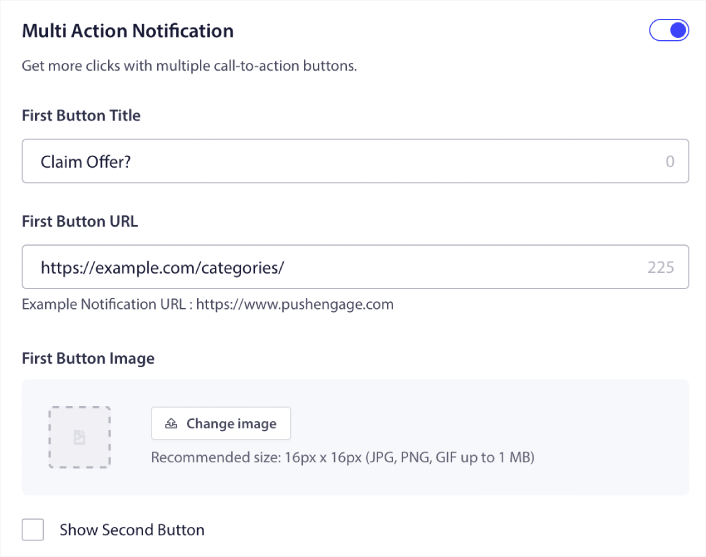
URL harus berupa tautan ke formulir pendaftaran email. Anda dapat membuatnya menggunakan hampir semua penyedia layanan email seperti Drip. Yang harus Anda lakukan adalah mengeklik opsi berbagi untuk formulir pendaftaran dan menyalin URL tersebut. Lalu, tempelkan ke URL tombol untuk pemberitahuan push Anda.
Lihat tutorial kami tentang tombol multi-aksi untuk lebih jelasnya. Anda bahkan dapat menambahkan ikon email ke tombol Anda untuk memperjelas bahwa Anda meminta pengguna untuk berlangganan notifikasi email Anda:
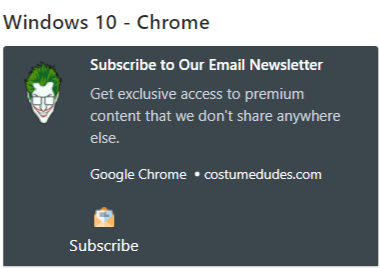
Tip Pro: Anda juga dapat menggunakan ide yang sama untuk mengembangkan saluran YouTube Anda. Cukup tambahkan '?sub_confirmation=1' di akhir URL saluran Anda dan tempelkan ke URL tombol pemberitahuan push Anda.
Setiap kali seseorang mengeklik tombol berlangganan pada pemberitahuan push Anda, mereka akan diarahkan ke saluran YouTube Anda dan diminta untuk berlangganan saluran tersebut.
Apa yang harus dilakukan Setelah Mengatur Pemberitahuan Push Web iPadOS dan iOS
Pemberitahuan push web iPadOS dan iOS tidak menjamin kesuksesan bisnis Anda. Seperti halnya alat pemasaran lainnya, Anda perlu menguji dan meningkatkan pesan dan segmen Anda. Sayangnya, Anda tidak dapat menguji notifikasi otomatis secara A/B secara langsung. Namun sumber daya berikut akan membantu Anda mencapai jalur cepat:
- Cara Memasang Plugin WordPress Notifikasi Web ke Situs Anda
- Bagaimana melakukan Pengujian A/B Pemberitahuan Push (Praktik Terbaik)
- 7 Praktik Terbaik Pemberitahuan Push untuk Mendapatkan Lalu Lintas Instan
- 21 Plugin WordPress eCommerce Terbaik Tahun 2022 (Gratis dan Berbayar)
- 7 Plugin Berita WordPress Terbaik Tahun 2022 (Dibandingkan)
Selain itu, PushEngage hadir dengan integrasi yang adil. Anda bahkan dapat mengatur beberapa pemicu khusus menggunakan Zapier. Ini adalah kampanye yang cukup canggih dan kami menyarankan untuk menyiapkannya hanya setelah Anda memahami otomatisasi bawaan kami yang lain.
Anda juga harus tahu bahwa PushEngage Javascript API sangat fleksibel dan Anda dapat mengatur pemicu khusus untuk hampir semua tindakan di situs web Anda.
Setelah Anda mempelajari semua sumber daya ini, Anda akan menyadari bahwa PushEngage adalah perangkat lunak pemberitahuan push #1 di pasar.
Jadi, jika Anda belum melakukannya, mulailah dengan PushEngage hari ini!
